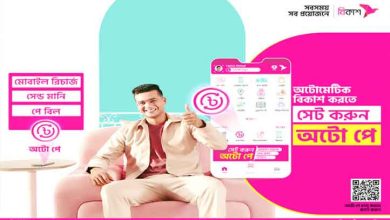টিপস অ্যান্ড ট্রিক্স
মাইক্রোসফট ওয়ার্ডে কাজ করার সময় গুরত্বপুর্ন কিছু কিবোর্ড শর্টকাট কী?

কম্পিউটারে মাইক্রোসফট ওয়ার্ডে কাজ করার সময় গুরত্বপুর্ন কিছু শর্টকাট কী, যা প্রেস করে কাজ করলে আপনার কাজের গতিকে অনেকটাই বাড়িয়ে দেবে।
আপনার কম্পিউটারে মাউসের ব্যবহার কমিয়ে কম্পিউটার কিবোর্ড শর্টকাট ব্যবহার বাড়ান কারণ,কম্পিউটার কিবোর্ড শর্টকাট দিয়েই প্রয়োজনীয় কাজগুলি করতে পারলে আপনার কাজের সময় অনেক কম লাগবে ৷
- Ctrl+N- নতুন ডকুমেন্ট শুরু করা।
- Ctrl+O- ওপেন ডায়ালগ বক্স প্রদর্শন করা।
- Ctrl+W- অ্যাকটিভ ডকুমেন্ট বন্ধ করা।
- Ctrl+S- ডকুমেন্ট সংরক্ষণ বা সেভ করা।
- Ctrl+P- প্রিন্ট ডায়ালগ বক্স প্রদর্শন বা প্রিন্ট করার জন্য
- Alt+Ctrl+I- প্রিন্ট কত পেইজ থেকে কত পেইজ হবে বা প্রিন্ট প্রিভিউ প্রদর্শন করার জন্য
- Alt+Ctrl+P- প্রিন্ট লেআউট প্রদর্শন করার জন্য।
- Alt+Ctrl+O- আউটলাইন ভিউ প্রদর্শন করার জন্য।
- Alt+Ctrl+N- ড্রাফট ভিউ প্রদর্শন করার জন্য।
- Backspace – বামদিক থেকে একটি বর্ণ ডিলিট করার জন্য।
- Ctrl + Backspace – বামদিক থেকে একটি শব্দ ডিলিট করার জন্য।
- Delete – ডানদিন থেকে একটি বর্ণ ডিলিট করার জন্য।
- Ctrl + Delete – ডানদিক থেকে একটি শব্দ ডিলিট করার জন্য।
- Ctrl+ Z – শেষ কাজটি বাতিল করার জন্য।
- Ctrl + C – নির্বাচিত টেক্সট কপি করার জন্য।
- Ctrl + X – নির্বাচিত টেক্সট কাট করার জন্য।
- Ctrl+V – কপি/কাট করা টেক্সট পেস্ট করার জন্য।
- Alt+Shift +R – হেডার অথবা ফুটারের পূর্বের অংশ কপি করার জন্য।
- Ctrl +Alt +V – পেস্ট স্পেশাল ডায়ালগ বক্স প্রদর্শনের জন্য।
- Ctrl + Shift + V – শুধু ফরম্যাটিং পেস্ট করার জন্য।
- Ctrl+F – কোন ওয়ার্ড সার্চ করার জন্য।
- Alt+Ctrl+Y – আরেকটা ওয়ার্ড সার্চ করার জন্য(একটা সার্চ রিপ্লেস করার পর)
- Ctrl +H – রিপ্লেস ডায়ালগ বক্স প্রদর্শন করার জন্য।
- Ctrl+G – গো টু ডায়ালগ বক্স প্রদর্শন করার জন্য।
- Alt+Ctrl+ Z – আপনি শেষ চারটি জায়গায় সংশোধন করেছেন তা প্রদর্শন করবে।
- Ctrl+PageUp – পূর্বের সংশোধনের স্থানে যাওয়ার জন্য।
- Ctrl+PageDown – পরের সংশোধনের স্থানে যাওয়ার জন্য।
- Ctrl+F9 – খালি ফিল্ড ইনসার্ট করার জন্য।
- Shift +Enter – একটি প্যারাগ্রাফে একটি নতুন লাইন শুরু করার জন্য্।
- Ctrl + Enter – পেজ ব্রেক ইনসার্ট করার জন্য।
- Ctrl + shift+ Enter- কলাম ব্রেক ইনসার্ট করার জন্য।
- Alt+Ctrl+Minus Sign – একটি em ড্যাশ ইনসার্ট করার জন্য।
- Ctrl+Minus Sign – একটি en ড্যাশ ইনসার্ট করার জন্য।
- Ctrl + Hyphen – একটি অপশনাল হাইপেন ইনসার্ট করার জন্য।
- Ctrl + Shift + Hyphen – নন ব্রেকিং হাইপেন ইনসার্ট করার জন্য।
- Ctrl + Shift + Spacebar – নন ব্রেকিং স্পেস ইনসার্ট করার জন্য।
- Alt + Ctrl + C – কপিরাইট প্রতীক ইনসার্ট করার জন্য।
- Alt+Ctrl+R – রেজিষ্টার্ড ট্রেডমার্ক প্রতীক ইনসার্ট করার জন্য।
- Alt+Ctrl+T – ট্রেডমার্ক প্রতীক ইনসার্ট করার জন্য।
- Alt+Ctrl+Full Stop – উপবৃত্ত ইনসার্ট করার জন্য।
- Tab – টেবলের পরবর্তী সেল সিলেক্ট করার জন্য।
- Shift +Tab – টেবলের পূর্ববর্তী সেল সিলেক্ট করার জন্য।
- Shift+Alt+Page Down -উপরের সেল থেকে পুরো কলাম সিলেক্ট করার জন্য।
- Shift+Alt+Page Up – নিচের সেল থেকে পুরো কলাম সিলেক্ট করার জন্য।
- Alt+5 on the numeric Keypad(with Num Lock off) -পুরো টেবল সিলেক্ট করার জন্য।
- Shift + Right Arrow – ডানদিক থেকে একটি লেটার নির্বাচিত করার জন্য।
- Shift +Left Arrow – বামদিক থেকে একটি লেটার নির্বাচিত করার জন্য।
- Ctrl+Shift+RightArrow- শব্দের শেষ পর্যন্ত সিলেক্ট করার জন্য।
- Ctrl+Shift+Left Arrow- শব্দের শুরু পর্যন্ত সিলেক্ট করার জন্য।
- Shift+End – লাইনের শেষে সিলেক্ট করার জন্য।
- Shift + Home – লাইনের শুরুতে সিলেক্ট করার জন্য।
- Shift + Down Arrow – নিচের একটি লাইন ও সিলেক্ট করার জন্য।
- Shift +Up Arrow – উপরের একটি লাইন ও সিলেক্ট করার জন্য।
- Ctrl+Shift+Down Arrow – প্যারেগ্রাফের শেষ পর্যন্ত সিলেক্ট করার জন্য।
- Ctrl+Shift+Up Arrow – প্যারাগ্রাফের শুরু পর্যন্ত সিলেক্ট করার জন্য।
- Shift+Page Down – স্ক্রীনের নিচে পরবর্তী স্ক্রীনে সিলেক্ট করার জন্য।
- Shift+Page Up – স্ক্রীনের উপরে পূর্ববর্তী স্ক্রীনে সিলেক্ট করার জন্য।
- Ctrl+Shift+Home – কোন ডকুমেন্টের একদম শুরুতে যাওয়ার জন্য।
- Ctrl+Shift+End – কোন ডকুমেন্টের একদম শেষে যাওয়ার জন্য।
- Ctrl + A – সম্পূর্ণ ডকুমেন্ট সিলেক্ট করার জন্য।
- Ctrl+1- সিঙ্গেল লাইন স্পেসিং সেট করার জন্য।
- Ctrl + 2- ডাবল লাইন স্পেসিং সেট করার জন্য।
- Ctrl+5 – দেড় লাইন স্পেসিং সেট করার জন্য।
- Ctrl+0 – এক লাইন স্পেস দেওয়ার জন্য ২টি প্যারাগ্রাফের মধ্যে।
- Ctrl +E- একটি প্যারাগ্রাফকে মাঝখানে সেট করে।
- Ctrl+J- একটি প্যারাগ্রাফকে জাস্টিফাইড অ্যালাইনমেন্ট দেওয়ার জন্য।
- Ctrl+R- একটি প্যারাগ্রাফকে রাইট অ্যালাইনমেন্ট দেওয়ার জন্য।
- Ctrl+L- একটি প্যারাগ্রাফকে লেফট অ্যালাইনমেন্ট দেওয়ার জন্য।
- Ctrl+M- বাম দিক থেকে ইনডেন্ট দেওয়ার জন্য
- Ctrl+Shift+M- বামদিক থেকে প্যারাগ্রাফ ইনডেন্ট বাদ দেয়ার জন্য।
- Ctrl+T- হ্যাংগিং ইনডেন্ট দেওয়ার জন্য।
- Ctrl+Shift+T- হ্যাংগিং ইনডেন্ট কমানোর জন্য।
- Ctrl+Q- প্যারাগ্রাফ ফরম্যাটিং দূর করার জন্য।
টেক টাইমস বিডি
টেক টাইমস বিডি ফেসবুক গ্রুপে যোগ দিয়ে প্রযুক্তি বিষয়ক যেকোনো প্রশ্ন করুনঃ এখানে ক্লিক করুন।
টেক টাইমস বিডি ফেসবুক পেইজ লাইক করে সাথে থাকুনঃ টেক টাইমস বিডি ফেসবুক পেজের লিংক।
টেক টাইমস বিডি ইউটিউব চ্যানেল সাবস্ক্রাইব করতে এখানে ক্লিক করুন এবং তথ্য প্রযুক্তির আপডেট ভিডিও দেখুন।
গুগল নিউজে টেক টাইমস বিডি সাইট ফলো করতে এখানে ক্লিক করুন তারপর ফলো করুন।
তথ্য প্রযুক্তির আপডেট খবর পেতে ভিজিট করুন www.techtimesbd.com ওয়েবসাইট।